Apple Music 通过 iPhone、Android、Windows 和 Mac 转 Chromecast
Apple Music 到 Chromecast 已经流行,因为它可以让音乐流媒体的便捷方式成为可能。 要了解有关 Apple Music 到 Chromecast 的更多信息,这篇文章绝对适合您。
的Chromecast 是谷歌的一款产品,旨在让用户通过电视流式传输不同类型的媒体文件,如视频或音乐,而无需使用电缆进行连接。 正如您所看到的,只要存在稳定的互联网连接,它就可以让用户更方便、更轻松地观看视频和播放音乐。 如果它说您可以在音乐中使用它,是否也可以将 Apple Music 安装到 Chromecast?
通过一些简单的步骤,可以通过不同的设备将 Apple Music 放入 Chromecast,这些步骤将在下一节中介绍。 所以,请继续阅读。
内容指南 第 1 部分。 如何将 Apple Music 从 Android 投射到 Chromecast?第 2 部分。 如何将 Apple Music 从 iPhone 投射到 Chromecast?第 3 部分。 如何在 Windows、Mac 和 Chrome 操作系统上 Chromecast Apple Music?第 4 部分。 将 Apple Music 投射到 Chromecast 的最佳方式部分5。 结论
第 1 部分。 如何将 Apple Music 从 Android 投射到 Chromecast?
在对 Chromecast 有所了解之后,现在让我们继续了解如何通过 Android 手机对 Chromecast 进行 Apple Music 操作。 为了能够使用 Android 将 Apple Music 播放到 Chromecast,您必须首先确保您的设备已更新到更高的系统版本 5.0 或更高版本。
- 首先在您的 Android 手机上下载 Apple Music 应用程序,然后再启动它。
- 下一步是使用您的 Apple Music 帐户登录,其中包含订阅计划。
- 然后,打开您的 WIFI 网络,将您的 Android 手机和 Chromecast 连接到它。
- 完成此操作后,将 Chromecast 连接到您计划用于播放音乐的扬声器旁边。
- 建立连接后,您现在可以选择播放特定的 Apple Music 歌曲。 之后,当前正在播放的歌曲将显示在底部。 您必须单击歌曲才能看到音乐播放器或“正在播放”窗口。
- 在打开的屏幕上,请注意位于下部的 Cast 图标。 这通常放在中间部分。
- 之后,您将被要求选择您之前连接的 Chromecast 设备。 在几秒钟内,音乐现在将开始通过连接的扬声器播放得更响亮。
完成上述步骤后,您现在可以开始在电视、Google 扬声器以及更多受 Chromecast 支持的设备上播放您喜爱的 Apple Music。
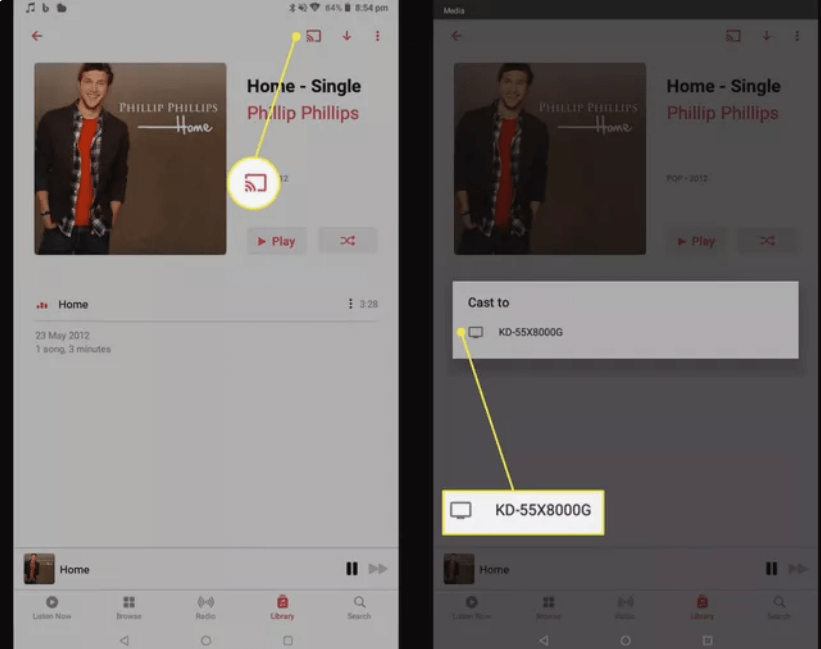
第 2 部分。 如何将 Apple Music 从 iPhone 投射到 Chromecast?
如果您比较它在 iPhone 设备上的操作,那么通过 Android 手机将 Apple Music 传输到 Chromecast 会更容易一些。 这是因为 Android 设备中包含的功能支持 Chromecast,因此可以直接完成该过程。 但是,对于 iOS 设备,这肯定会有点困难,因为专为 iOS 设备设计的 Apple Music 应用程序不支持 Chromecast。 在这种情况下,通过 Chromecast 将特定歌曲发送到您的电视绝对是不可能的。
因此,为了通过 iPhone 上的 iOS Apple Music 应用程序将 Apple Music 安装到 Chromecast,您需要使用另一个应用程序,该应用程序能够将您保存到电视中的那些专辑和播放列表投射到电视中。 如果您尝试搜索这些类型的应用程序,您肯定会看到很多,但其中大多数会提供非常昂贵的订阅费以使用它们的全部功能。 对于此过程,我建议使用 CastForHome 应用程序,该应用程序提供免费使用的功能。 您可以在 iPhone 上下载它,无需注册、创建帐户或购买订阅即可开始使用它。 以下是如何使用 CastForHome 通过 iPhone 向 Chromecast 播放 Apple Music。
- 第一步是浏览您的歌曲列表并开始下载您想要流式传输的所有 Apple Music 歌曲。
- 然后启动您下载的 CastForHome 应用程序。 打开它后,将看到一个弹出窗口,要求在使用该应用程序时付款。 您所要做的就是等待几秒钟,直到已经可以看到 X 按钮。 点击它以继续。
- 在您的屏幕上,查看已连接设备的选项,然后点击此选项。
- 然后它将向您显示检测到可用于连接的设备列表。 查看并选择您的电视。
- 然后,点击音乐。
- 将出现一个新窗口,询问是否有权访问 iPhone 或 iPad 上所有本地存储的音乐文件。 只需点击“确定”按钮即可开始该过程。
- 选择您要流式传输的特定歌曲。 然后,这将通过 Chromecast 在您的电视上播放。 当您播放特定歌曲的那一刻,可能会在您的背景中听到声音,因此您应该将音量调低至零。
- 如果您已经完成流式传输并希望停止播放音乐,只需查找通常位于右上角的 Cast 图标按钮,然后选择 Stop Casting。
第 3 部分。 如何在 Windows、Mac 和 Chrome 操作系统上 Chromecast Apple Music?
在 Windows、Mac 和 Chrome OS 等计算机上对 Chromecast 执行 Apple Music 时,您可以使用 Google Chrome 网络浏览器。 有关如何执行此操作,请参阅以下步骤。
- 在您的设备上启动免费的 Google Chrome 网络浏览器,然后导航到 苹果音乐. 登陆后,使用您的 Apple Music 帐户登录。
- 在 Chrome 浏览器上,找到位于右上角的三点图标并打开菜单。
- 在显示的选项中,单击靠近底部的 Cast。
- 完成后,您将被要求选择并选择您计划进行 Chrome 投射的设备。 在这里,选择您的电视。
- 然后几秒钟后,浏览器窗口上的所有内容都将显示在电视屏幕上。
- 选择您要播放的特定 Apple Music 歌曲。
- 如果您完成了流媒体音乐,只需点击停止投射图标,您就可以开始了。
请注意,在某些情况下,声音会与电视断开连接。 如果发生这种情况,您所要做的就是确保其上的另一个 Chromecast 连接。
第 4 部分。 将 Apple Music 投射到 Chromecast 的最佳方式
如上所述,在 iOS 设备上,无法直接选择一首歌曲,然后将 Apple Music 播放到您的电视或任何其他设备上的 Chromecast。 除了下载另一个应用程序之外,您还可以将收藏夹保存在 Apple Music 中,然后永久保留。 之后,您可以使用任何支持音乐流式传输的扬声器或设备。 但是,当然,这只有在您将歌曲转换为可以在此类设备上访问的输出格式时才有可能。 我将要介绍的这种方法的好处是,它不仅可以在 iOS 设备上使用,还可以在 Android 上使用。
要在您希望的任何设备上将 Apple Music 播放到 Chromecast,您可以使用 AMusicSoft 苹果音乐转换器 这将帮助你 下载歌曲 转换为可在任何地方播放的输出格式。AMusicSoft 提供的格式包括 MP3、FLAC、WAV、AAC、AC3 和 M4A。下载和转换歌曲的过程只需几分钟,因为它可以以 16 倍的速度运行。此外,您还能获得最佳的音乐流媒体质量。它还擅长 从歌曲中删除 DRM 它可以保留重要的细节,例如 ID 标签和元数据信息。
这些是使用 AMusicSoft Apple Music Converter 转换歌曲需遵循的步骤。
- 获取 AMusicSoft Apple Music Converter 应用程序,然后在您的设备上启动它。
- 完全启动后,您的歌曲将被读取和识别,之后,现在可以将它们添加到音乐转换器中。 要添加歌曲,只需简单地标记放置在每首歌曲标题之前的所有迷你框。

- 然后,在下面的部分中,选择输出格式和输出文件夹。 在本节中也可以调整输出的设置。

- 完成后,单击转换按钮。

- 点击上方的已转换标签以查看所有已成功转换的音乐文件。
部分5。 结论
能够放 Chromecast上的Apple Music 对用户非常有益,因为他们可以探索和尝试新事物,以享受他们喜欢的音乐。但当然,为了实现这一点,你必须遵循一些指导方针,这些指导方针已在上面解释过。或者,使用 AMusicSoft Apple Music Converter 也非常值得推荐,因为它可以帮助你永久保留歌曲。
Robert Fabry 是一位热心的博主,也是一位热衷于技术的爱好者,也许他可以通过分享一些技巧来感染你。他还热爱音乐,并曾为 AMusicSoft 撰写过有关这些主题的文章。